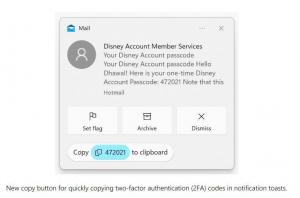ΕΠΙΔΙΟΡΘΩΣΗ: Τα Windows δεν αναπαράγουν ήχο για συμβουλές για μπαλόνι δίσκου (ειδοποιήσεις)
Τα Windows παίζουν ήχους για διάφορα συμβάντα εδώ και πολύ καιρό. Τα Windows 8 παρουσίασαν επίσης ορισμένα νέα συμβάντα ήχου, όπως ειδοποιήσεις τοστ Metro. Αλλά στα Windows 7, Windows 8 και Windows Vista, δεν αναπαράγεται ήχος για ειδοποιήσεις επιφάνειας εργασίας που εμφανίζονται στην περιοχή του δίσκου συστήματος. Στα Windows XP, έπαιζε έναν αναδυόμενο ήχο για συμβουλές μπαλονιών στην περιοχή ειδοποιήσεων, έτσι ώστε ακόμα κι αν βρίσκεστε μακριά από το Η/Υ ή η οθόνη ήταν απενεργοποιημένη, θα καταλάβατε ότι το σύστημα σας ειδοποιούσε για κάτι μέσω μπαλονιού συμβουλές. Στις σύγχρονες εκδόσεις των Windows, οι συμβουλές μπαλονιών εμφανίζονται σιωπηλά. Λοιπόν, ευτυχώς αυτό μπορεί να διορθωθεί αρκετά εύκολα.
Όταν χρησιμοποιείτε τον Πίνακα Ελέγχου Ήχων για να εκχωρήσετε έναν ήχο στο συμβάν Ειδοποίησης συστήματος, προσθέτει εσφαλμένα τον ήχο στο HKEY_CURRENT_USER\AppEvents\Schemes\Apps\.Προκαθορισμένο\Κλειδί μητρώου SystemNotification. Αυτό το κλειδί είναι λανθασμένο επειδή οποιοδήποτε συμβάν ήχου συστήματος που αναπαράγεται μέσω της συνάρτησης PlaySound με τη σημαία PLAY_SOUND_SYSTEM δεν θα παίξει εκτός εάν έχει μια καταχώριση κάτω από το HKCU\AppEvents\Schemes\Apps\Εξερευνητής κλειδί μητρώου.
Διορθώστε τον ήχο της περιοχής ειδοποιήσεων
Η λύση είναι απλά να προσθέσετε τον ήχο απευθείας στο μητρώο με το σωστό κλειδί.
Ανοίξτε το Σημειωματάριο
- Αντιγράψτε και επικολλήστε το παρακάτω κείμενο στο παράθυρο Σημειωματάριο.
Windows Registry Editor Έκδοση 5.00 [HKEY_CURRENT_USER\AppEvents\Schemes\Apps\Explorer\SystemNotification\.current] @="C:\\Windows\\Media\\Windows Balloon.wav" [HKEY_CURRENT_USER\AppEvents\Schemes\Apps\Explorer\SystemNotification\.default] @="C:\\Windows\\Media\\Windows Balloon.wav" [HKEY_CURRENT_USER\AppEvents\Schemes\Apps\Explorer\SystemNotification\.Τροποποιημένο] @="C:\\Windows\\Media\\Windows Balloon.wav"
- Αποθηκεύστε αυτό το αρχείο με την επέκταση .REG. Για να το κάνετε αυτό, κάντε κλικ στο μενού Αρχείο -> Αποθήκευση και πληκτρολογήστε το όνομα του αρχείου σε διπλά εισαγωγικά. Για παράδειγμα, "Balloon notification sound.reg". Στη συνέχεια, κάντε κλικ στην επιλογή Αποθήκευση.
- Τώρα κάντε διπλό κλικ σε αυτό το αρχείο .REG που μόλις δημιουργήσατε για να το συγχωνεύσετε στο Μητρώο.
Αυτό είναι. Το αποτέλεσμα είναι άμεσο. Τώρα προσπαθήστε να εμφανίσετε οποιαδήποτε ειδοποίηση μπαλονιού. Για παράδειγμα, αφήστε μας να συνδέσουμε μια μονάδα flash USB και στη συνέχεια να την αφαιρέσουμε με ασφάλεια. Ο ήχος θα αναπαράγει τυχόν συμβουλές μπαλονιού από εδώ και στο εξής.
Σημειώστε ότι ο ήχος ειδοποίησης συστήματος που προσθέτετε στο μητρώο μπορεί να αλλάξει ή να καταργηθεί μόνο με επεξεργασία του κλειδιού μητρώου που αναφέρεται παραπάνω. Η αλλαγή του ήχου για το συμβάν που ονομάζεται "Ειδοποίηση συστήματος" από τον Πίνακα Ελέγχου Ήχων δεν θα έχει κανένα αποτέλεσμα.